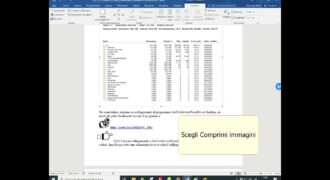Quando si lavora con documenti Word, può capitare di avere dei file troppo pesanti da gestire o da inviare via email. In questi casi, è possibile adottare alcune pratiche per rendere il file più leggero, come ad esempio comprimere le immagini, eliminare le parti superflue del testo, utilizzare un formato di salvataggio più efficiente e ridurre la qualità dei video incorporati. In questo modo, si potrà gestire il documento in modo più efficace e senza problemi di spazio o di performance.
Come diminuire i MB di un file Word?
Se hai un file Word troppo pesante e vuoi diminuirne la dimensione, ci sono alcuni passaggi che puoi seguire:
- Riduci le immagini: se hai immagini all’interno del documento, queste possono contribuire notevolmente al peso del file. Per ridurre la dimensione delle immagini, selezionale e clicca su “Comprimi immagini” nella scheda “Formato”. Qui puoi anche scegliere di eliminare i tag alternativi o di ridurre la risoluzione.
- Elimina elementi superflui: se ci sono elementi come tabelle, grafici o forme che non sono necessari, puoi eliminarli per ridurre la dimensione del file.
- Elimina le versioni precedenti: Word tiene traccia delle versioni precedenti del documento, che possono aumentare le dimensioni del file. Per eliminarle, vai su “File” e seleziona “Informazioni”. Qui puoi scegliere di eliminare le versioni precedenti del documento e di ridurne la dimensione.
- Elimina i commenti: i commenti possono essere utili per la collaborazione, ma possono anche aumentare la dimensione del file. Per eliminarli, vai su “Revisione” e seleziona “Elimina”.
- Usa la funzione “Salva come”: infine, se hai provato tutti questi passaggi ma il file è ancora troppo pesante, puoi provare a salvare il documento come un nuovo file Word. Questo dovrebbe ridurre la dimensione del file.
Seguendo questi passaggi, dovresti essere in grado di diminuire la dimensione del tuo file Word e renderlo più leggero.
Come rendere i file più leggeri?
Se hai bisogno di condividere un file Word con un amico o un collega, potresti trovare difficoltà a inviarlo via email a causa delle dimensioni troppo grandi del file. In questo articolo ti spiegheremo come rendere un file Word più leggero in modo da poterlo inviare senza problemi.
Passaggi per rendere un file Word più leggero
1. Elimina il contenuto inutile: Il primo passo per rendere un file Word più leggero è eliminare tutto ciò che non serve. Rimuovi immagini, grafici, tabelle, note a piè di pagina o qualsiasi altra cosa che non sia strettamente necessaria per il contenuto del documento. Puoi anche eliminare le versioni precedenti del documento o il contenuto che hai deciso di non utilizzare.
2. Comprimi le immagini: Se ci sono immagini nel tuo documento, potrebbero essere la causa principale delle dimensioni troppo grandi del file. Per ridurre le dimensioni del file, puoi comprimere le immagini. Seleziona l’immagine, fai clic con il tasto destro del mouse e scegli “Comprimi immagine”. In questo modo le immagini verranno ridotte di dimensioni senza perdere troppa qualità.
3. Utilizza il formato di file più leggero: Il tipo di formato di file che utilizzi può influire sulle dimensioni del file. I formati di file più leggeri includono .docx, .pdf, .rtf e .txt. Se non hai bisogno di utilizzare il formato .doc, puoi salvare il documento in uno dei formati più leggeri. Se invece devi utilizzare il formato .doc, salva il file in formato .docx, che ha dimensioni più ridotte.
4. Elimina le formattazioni inutili: Le formattazioni come il grassetto, l’italico, il sottolineato o i colori possono aumentare le dimensioni del file. Se non sono strettamente necessarie, elimina le formattazioni inutili.
5. Utilizza il controllo ortografico: Potrebbe sembrare strano, ma utilizzare il controllo ortografico può aiutare a ridurre le dimensioni del file. In questo modo vengono eliminati tutti gli spazi extra tra le parole e le righe.
Seguendo questi passaggi, sarai in grado di ridurre le dimensioni del tuo file Word e condividerlo con chiunque senza problemi.
Come comprimere un file Word per inviarlo via mail?
Spesso ci troviamo a dover inviare un file Word via email, ma ci rendiamo conto che il file è troppo grande e non riusciamo ad allegarlo. In questo caso, la soluzione è comprimere il file per renderlo più leggero e facilitare l’invio.
Passaggi per comprimere un file Word
Ecco i passaggi da seguire per comprimere un file Word:
- Elimina contenuti non necessari: Prima di tutto, elimina contenuti non necessari come immagini, grafici, tabelle o parti del testo che non sono importanti. In questo modo il file Word sarà più leggero e occupa meno spazio.
- Comprimi le immagini: Se hai delle immagini nel documento, puoi comprimerle per ridurne la dimensione. Per farlo, seleziona l’immagine e clicca con il tasto destro del mouse. Seleziona “Formato immagine” e poi “Comprimi immagine”. Scegli la risoluzione desiderata e clicca su “OK”.
- Salva il file in formato PDF: Un altro modo per comprimere il file Word è salvarlo in formato PDF. Il formato PDF è più leggero di quello di Word e mantiene la formattazione originale. Per salvare il file in formato PDF, fai clic su “File” e poi su “Salva con nome”. Seleziona “PDF” come formato e clicca su “Salva”.
- Usa un software di compressione: Se il file Word è ancora troppo grande, puoi usare un software di compressione come WinZip o WinRAR. Questi programmi comprimono il file in un formato più piccolo, rendendolo più facile da inviare via email.
Seguendo questi passaggi, potrai comprimere il file Word e inviarlo via email senza problemi.
Come inviare un file Word troppo grande?
Se hai bisogno di inviare un file Word troppo grande tramite email o attraverso altri mezzi di comunicazione, potresti incontrare alcuni problemi. Tuttavia, ci sono alcuni passaggi che puoi seguire per rendere il tuo file più leggero e quindi più facile da inviare.
Passaggio 1: Comprimi le immagini
Le immagini di alta qualità possono occupare molto spazio all’interno del tuo file Word. Quindi, se il tuo file è troppo grande, prova a comprimere le immagini. Puoi farlo selezionando le immagini e poi cliccando su Formato Immagine e poi su Comprimi Immagini. Seleziona la qualità desiderata per le immagini e salva il file.
Passaggio 2: Elimina le parti non necessarie
Se ci sono parti del tuo file Word che non sono necessarie, elimina tutto ciò che non serve. Ad esempio, puoi rimuovere le immagini che non sono strettamente necessarie, le note a piè di pagina e le intestazioni o i piè di pagina. Questo potrebbe ridurre notevolmente le dimensioni del file.
Passaggio 3: Utilizza un servizio cloud
Se il tuo file è ancora troppo grande, considera l’opzione di utilizzare un servizio cloud come Google Drive o Dropbox. Questi servizi consentono di caricare file di grandi dimensioni e di condividerli facilmente con altre persone. In questo modo, non dovrai inviare il file come allegato email.
Passaggio 4: Dividi il file in parti più piccole
Se il tuo file è troppo grande per essere inviato come un unico documento, puoi dividerlo in parti più piccole. Ciò può essere fatto selezionando parti del documento e copiandole in un nuovo file Word. In questo modo, puoi inviare il documento in parti più piccole senza dover comprimere le immagini o eliminare parti del documento.
Seguendo questi passaggi, puoi rendere il tuo file Word più leggero e quindi più facile da inviare. Comprimere le immagini, eliminare le parti non necessarie, utilizzare un servizio cloud o dividere il file in parti più piccole sono tutti modi efficaci per gestire file di grandi dimensioni.